RAID (qui signifie Redundant Array of Inexpensive Disks ) est une méthode permettant de combiner plusieurs partitions sur différents disques en un seul grand périphérique virtuel, également appelé matrice RAID. Cela présente plusieurs avantages :
- Vous pouvez créer un seul système de fichiers aussi gros que tous vos disques durs existants, au lieu de devoir monter chacun séparément dans un répertoire de point de montage différent.
- Dans la plupart des cas, la lecture et l'écriture sur un périphérique RAID sont plus rapides que l'accès à un seul disque, car les données lues ou écrites sont réparties sur plusieurs disques.
- Avec la bonne configuration, les données d'un périphérique RAID peuvent survivre même si l'un des disques durs tombe en panne. Cela se fait en répartissant des informations redondantes sur tous les lecteurs, et cela au prix d'un peu d'espace disque.
Les différents types de configuration RAID sont appelés niveaux . Les niveaux supportés par Linux sont :
- concaténé ou linéaire
- Dans ce mode, toutes les partitions de la matrice RAID sont combinées de bout en bout en un seul grand périphérique virtuel. Les données écrites sur le périphérique rempliront le premier disque, puis passeront au deuxième disque et ainsi de suite. Le mode linéaire ne rend généralement pas l'accès aux données plus rapide, car tous les blocs d'un fichier en cours de lecture ou d'écriture sont susceptibles d'être côte à côte sur le même disque.
- RAID 0 ou Striped
- En mode striped, plusieurs partitions sont également combinées en un seul grand périphérique comme en mode linéaire. Cependant, les données écrites sur la matrice seront réparties uniformément sur tous les disques, de sorte que la lecture ou l'écriture d'un seul gros fichier est beaucoup plus rapide. Idéalement, si vous aviez 5 disques dans votre matrice RAID par bandes, l'accès aux données serait 5 fois plus rapide. Le seul problème avec ce mode est qu'il ne gère pas bien les disques qui ne sont pas tous de la même taille - tout espace sur un disque qui est plus grand que le reste sera toujours utilisé, mais uniquement à sa vitesse normale.
- RAID 1 ou miroir
- En mode miroir, chaque partition du tableau contient exactement les mêmes données. Cela signifie qu'en cas de panne de disque, vos données sont en sécurité même si un seul disque survit. L'inconvénient est que, dans des conditions normales, la plupart des disques sont gaspillés et que l'espace utilisable sur la baie est aussi grand que la plus petite partition. La lecture à partir d'une baie en miroir est aussi rapide que la lecture à partir d'une baie en bandes, mais l'écriture sera aussi lente que le disque le plus lent en raison de la nécessité d'écrire toutes les données sur tous les disques simultanément.
- RAID 4 ou Parité
- Le mode de parité est rarement utilisé, car il n'offre aucun avantage réel par rapport au RAID 5. Il offre une protection contre une panne de disque unique et augmente la vitesse de lecture mais pas d'écriture. Une matrice RAID 4 peut survivre à la perte de n'importe quel disque car elle dédie un disque au stockage des informations de parité, qui peuvent être utilisées pour reconstruire des données sur d'autres disques en cas de panne. Étant donné que toutes les écritures sur la baie entraînent une écriture sur ce disque, cela devient un goulot d'étranglement qui ralentit l'ensemble de la baie.
- RAID 5 ou redondant
- C'est le mode RAID le plus utile car il offre une protection contre une panne de disque, augmente les vitesses de lecture et d'écriture et combine plusieurs partitions en un seul grand périphérique virtuel. Une matrice RAID 5 peut survivre à la perte de n'importe quel disque sans perdre toutes les données, mais au prix de sacrifier de l'espace sur tous les disques pour stocker des informations redondantes. Il est plus rapide que le mode linéaire, mais pas aussi rapide que le mode par bandes en raison de la nécessité de maintenir la redondance.
Ce chapitre ne couvre que le logiciel de configuration RAID sous Linux. Si votre système dispose d'une carte contrôleur RAID matérielle distincte ou d'une matrice externe, vous aurez besoin d'un logiciel spécial pour le configurer. Les périphériques RAID virtuels sur les contrôleurs matériels apparaîtront dans le module Partitions sur disques locaux pour le partitionnement, comme le ferait n'importe quel disque dur réel. Ils ne seront ni visibles ni configurables dans le module Linux RAID.
Le module RAID Linux
Ce module vous permet de créer, formater et supprimer des matrices RAID sur votre système Linux. Comme les autres modules liés au disque dur, il se trouve dans la catégorie Matériel. Lorsque vous entrez dans le module, la page principale affiche les périphériques RAID existants (le cas échéant) comme indiqué ci-dessous.
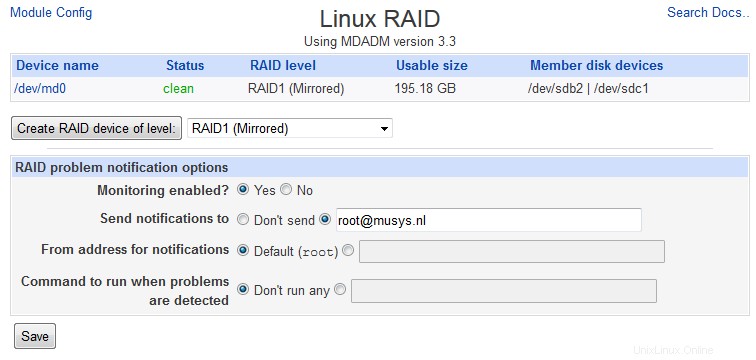 RAID Linux
RAID Linux Si Webmin détecte que les commandes utilisées pour configurer le RAID sont absentes de votre système, un message d'erreur s'affichera sur la page principale du module à la place. La plupart des distributions Linux devraient cependant avoir un package sur leur CD ou leur site Web contenant les commandes RAID. Une erreur différente s'affichera si votre noyau Linux n'a pas été compilé avec le support RAID. Dans ce cas, vous devrez peut-être recompiler le noyau avec la prise en charge RAID activée.
En supposant que tous les packages nécessaires ont été installés, l'ajout d'un nouveau périphérique RAID est relativement facile. Les étapes à suivre sont :
- Dans le module Partitions sur les disques locaux, créez une partition sur chaque disque que vous souhaitez utiliser pour le RAID. Les partitions existantes peuvent également être utilisées, tant qu'elles ne contiennent aucune donnée que vous ne souhaitez pas écraser. Un disque qui est partiellement utilisé à d'autres fins peut également avoir une nouvelle partition ajoutée pour une utilisation RAID, bien que cela puisse annuler certains des avantages en termes de performances. Chaque partition qui fera partie de la matrice RAID doit avoir son type défini sur Raid Linux . Sauf si vous utilisez le mode linéaire, toutes les partitions doivent avoir la même taille afin que l'espace sur les plus grandes partitions ne soit pas gaspillé.
- À ce stade, il peut être nécessaire de redémarrer votre système. Certains noyaux Linux ne peuvent détecter les nouvelles partitions qu'au démarrage. Si vous ne redémarrez pas et que la partition n'est pas détectée, la création du périphérique RAID échouera.
- Sur la page principale du module, sélectionnez le niveau RAID que vous souhaitez utiliser et cliquez sur le bouton Créer un périphérique RAID de niveau . Cela vous mènera à un formulaire pour sélectionner les partitions à faire partie du tableau et d'autres options, en supposant que Webmin détecte au moins une partition inutilisée sur votre système.
- Les Partitions en RAID L'option listera toutes les partitions de disque dur qui ne sont pas actuellement utilisées pour une éventuelle inclusion dans votre périphérique RAID. Il répertorie également tous les autres périphériques RAID qui ne sont pas utilisés, vous permettant théoriquement de créer une matrice contenant d'autres matrices. Sélectionnez toutes les partitions que vous souhaitez intégrer à votre nouveau périphérique RAID.
- Le Forcer l'initialisation du RAID ? L'option doit être définie sur Oui si l'une des partitions sélectionnées a déjà été utilisée à d'autres fins. Sinon, la création du nouveau tableau échouera si un système de fichiers est détecté sur l'une des partitions.
- Cliquez sur Créer pour configurer le nouveau tableau. Si tout est réussi, vous serez renvoyé à la page principale du module, qui devrait maintenant inclure votre nouveau périphérique RAID.
- Si vous souhaitez créer un système de fichiers sur le nouveau périphérique afin qu'il puisse être monté, cliquez sur son icône pour accéder à la page d'état du périphérique. Si le périphérique RAID doit être utilisé pour la mémoire virtuelle, dans le cadre d'un groupe de volumes LVM ou dans le cadre d'une autre matrice RAID, cela n'est pas nécessaire.
- Sélectionnez le type de système de fichiers que vous souhaitez créer dans le menu en bas de la page, puis cliquez sur le bouton *Créer un système de fichiers de type*.
- Sélectionnez les options pour le nouveau système de fichiers, comme expliqué dans la section Création d'un nouveau système de fichiers section. Lorsque vous avez terminé, cliquez sur Créer bouton. Une page indiquant la progression de la création du nouveau système de fichiers s'affichera, ce qui peut prendre un certain temps pour les grands tableaux.
- En supposant que le formatage a réussi, vous pouvez maintenant utiliser le module Disk and Network Filesystems pour monter le nouveau système de fichiers.
Les périphériques RAID existants qui ne sont pas utilisés peuvent être supprimés ou désactivés en cliquant sur leur icône sur la page principale du module et en appuyant sur Supprimer bouton approprié. La suppression d'un appareil entraînera la perte définitive de toutes les données qui y sont stockées.
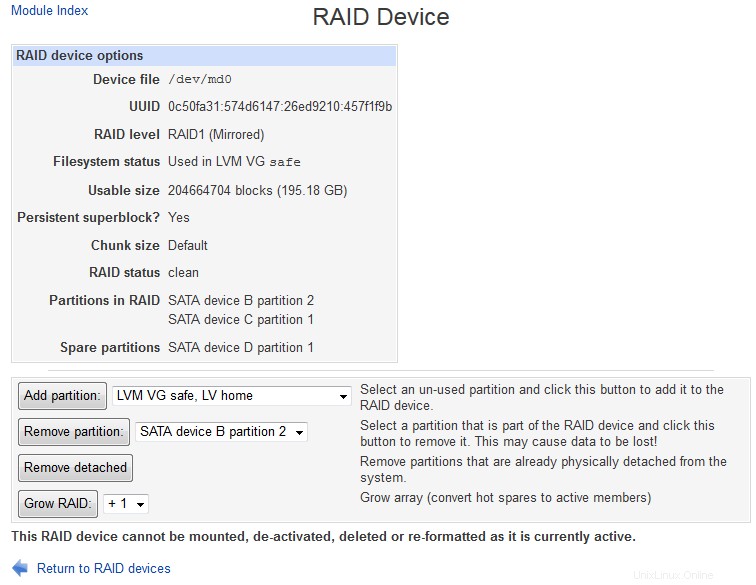 Modification d'une configuration de périphérique RAID
Modification d'une configuration de périphérique RAID 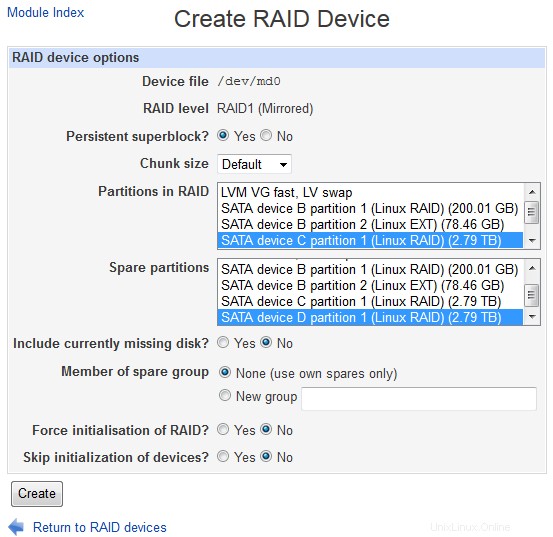 Créer un périphérique RAID
Créer un périphérique RAID mdadm
Linux RAID conserve généralement sa configuration dans /etc/mdadm.conf . Pour une configuration RAID1 à deux disques utilisant les partitions /dev/sbb2 et /dev/sdd1 le contenu ressemblera à :
DEVICE /dev/sdb2 /dev/sdd1 ARRAY /dev/md0 level=raid1 devices=/dev/sdb2,/dev/sdd1
Voir aussi
- Gestion des volumes logiques
- Partitions sur les disques locaux